Lý do chuyển Legacy (một số BIOS ghi CSM) sang UEFI:Không phải tự nhiên mà các nhà sản xuất và microsoft thiết kế ra chuẩn UEFI. Máy theo chuẩn UEFI có tốc độ khởi động và tắt máy nhanh hơn chuẩn cũ (Legacy-CSM) nhiều (theo 1 số người đã dùng nói thời gian tắt và mở máy < 10 giây). Windows hỗ trợ UEFI thường là Windows Vista trở về sau và thường là 64 bit. Đa số các máy mới bây giờ hỗ trợ UEFI thì sẽ cài Windows 7,8,8.1,10 (64 bit). Một số bạn không thể Boot được máy từ USB, DVD để cài Win, số khác thì cho đĩa Win vào không thấy ổ đĩa đâu, hoặc khi setup nhận thông báo: không thể cài Win trên đĩa GPT … Tất cả khó khăn trên sẽ được giải quyết trong bài viết này. Để thực hiện thành công, tác giả bài viết (meigyoku) đã phải nhờ đến 2 người bạn đắc lực bên vn-zoom là bạn: tuainhan và niemtin007.
Lưu ý: tất cả các cách hướng dẫn convert ổ cứng từ MBR sang GPT hoặc ngược lại đều không bị mất dữ liệu sau khi chuyển đổi.
I. Kiểm tra máy có hỗ trợ UEFI không? Cách kiểm tra máy đang chạy theo chuẩn Legacy hay UEFI.
Các phần mềm cần download: file iso của MiniTool Partition Wizard Professional 8.1: http://www.partitionwizard.com/partition-wizard-bootable-cd.html + file trueimage.iso (Acronis True Image 2014): http://www.fshare.vn/folder/T1DBCY2JXT. Có 2 cách để thực hiện ghost từ USB:
Cách 1: Không dùng Windows PE (cách này hay)
- Bước 1: Dùng Easy Ghost (down và xem hướng dẫn bằng video ở đây: http://www.vn-zoom.com/f314/easy-gh...ay-phan-vung-dia-kiem-tra-ma-md5-2632546.html) và http://suamaytinhtuxa.forumvi.com/ để tạo USB boot (chú ý khi chọn file iso bạn làm 2 lần cho 2 file iso vừa download).
(Đây là video hướng dẫn tạo USB boot cho USB, HDD gắn ngoài (bạn tạo USB Boot này cho 2 file ISO truimage.iso (Acronis True Image 2014 ): http://www.fshare.vn/folder/T1DBCY2JXT và file pwhe....iso (MiniTool® Partition Wizard) của http://www.partitionwizard.com/download.html). Khi hộp thoại Easy Ghost hỏi đường dẫn đến file iso, lần lượt chỉ ra 2 file iso này):
http://www.youtube.com/watch?v=yH6ZX_GME-0
[YOUTUBE]yH6ZX_GME-0[/YOUTUBE]
Bạn phải click vào: Watch on youtube hoặc link để trực tiếp trong youtube (khi xem chọn toàn màn hình và chọn chế độ xem 720 HD
- Bước 2: BIOS vẫn để Boot theo Legacy (CSM). Chuyển đổi (Convert) ổ đĩa từ MBR sang GPT:
Khởi động lại máy bằng USB. Vào MiniTool convert như hình:

Xóa hết các phân vùng hệ thống < 500 MB (nếu có), xóa luôn phân vùng định cài Win vào (thường là ổ C: ).
- Bước 3: Tiến hành ghost: Khởi động lại máy từ USB, vào Acronis True Image 2014, chọn My Disk (dưới chữ Recovery), chọn Browse, chỉ đường dẫn đến file TIB, Next, chọn Recover whole disk and partition trong Recover Method, chọn 3 phân vùng (không chọn phân vùng MBR and Track 0 – sẽ mất hết dữ liệu ổ cứng), chọn New locate trong Setting of Parrtition 1-1, chọn vùng Unloccate (vùng sẽ chứa Windows), làm tương tự đối với Partiotion 1-2 và Partition C (cũng chọn vùng đích để recover vào là vùng Unloccate), Chọn Finish và, Progress để bắt đầu quá trình bung file ghost (recover image file)
Nhìn hình hướng dẫn:
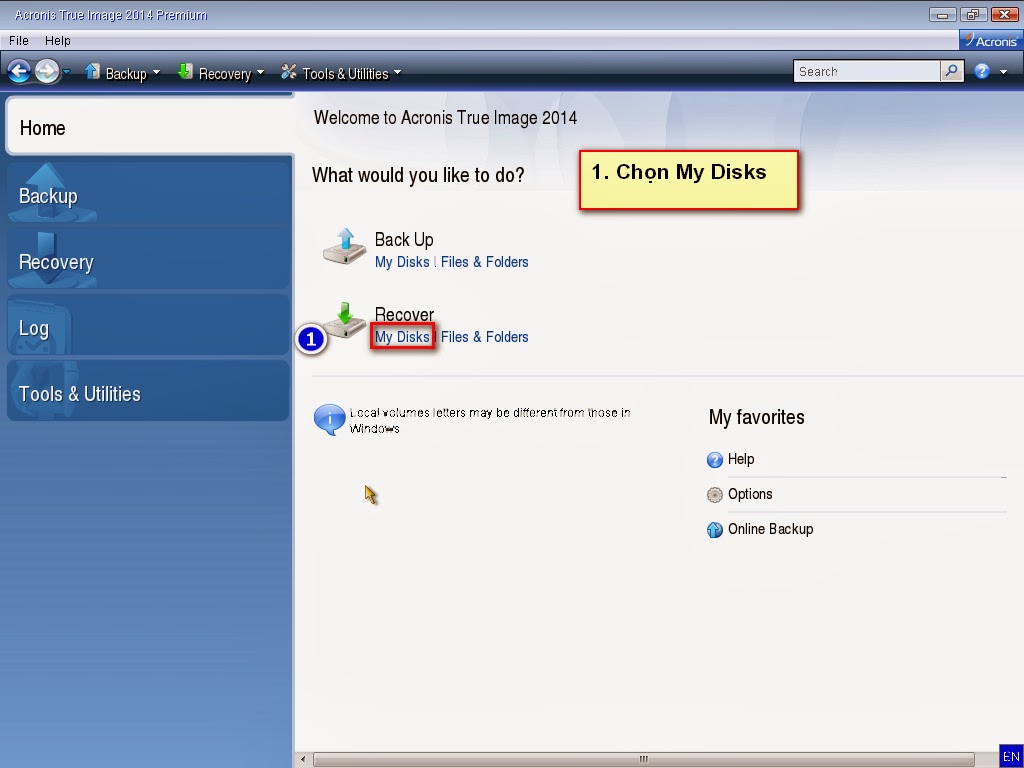
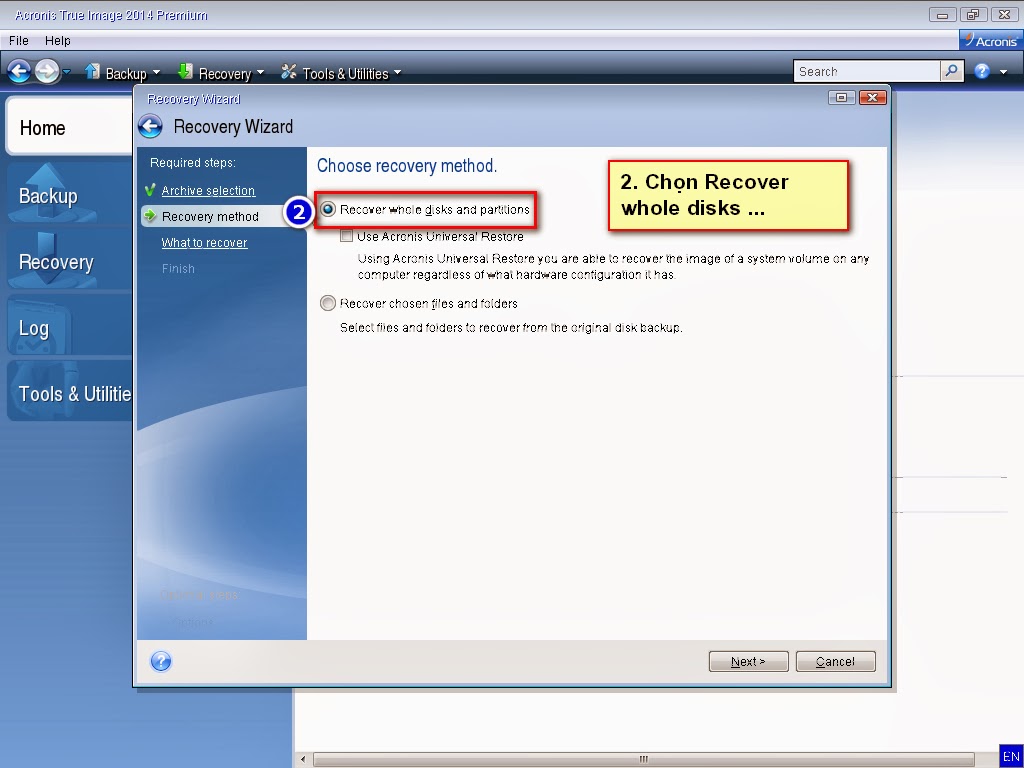
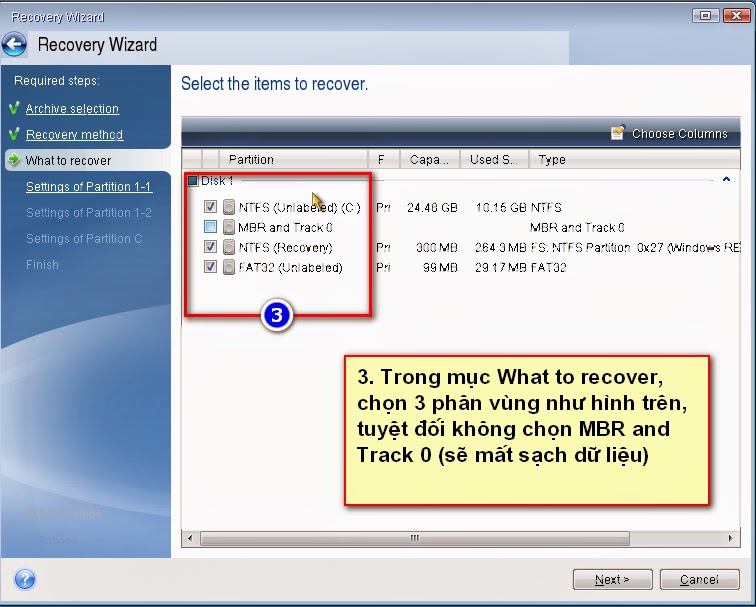
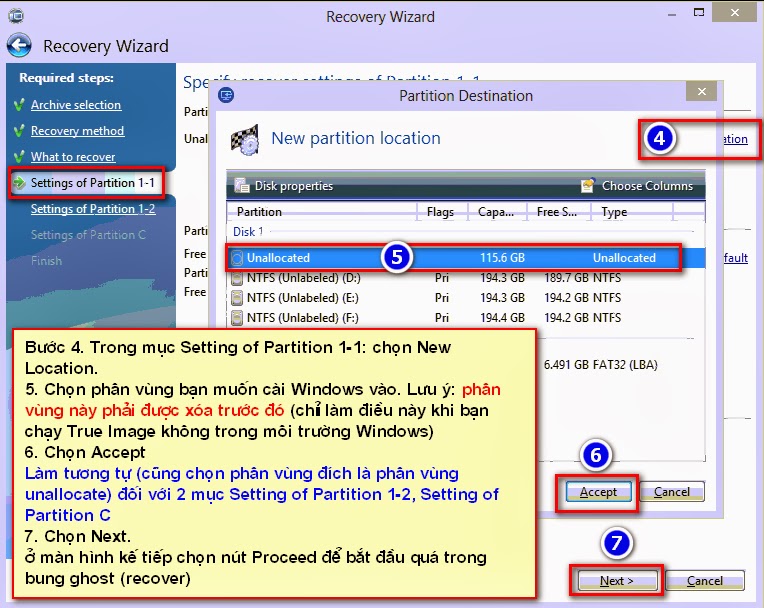 Sau khi ghost xong, thoát Acronis, vào MiniTool, Extend (nới rộng) lại ổ C: từ phân vùng unloccate.
Sau khi ghost xong, thoát Acronis, vào MiniTool, Extend (nới rộng) lại ổ C: từ phân vùng unloccate.
Vào lại BIOS, chuyển Boot về UEFI.
Cách 2: Dùng Windows 7/8/8.1 PE (64bit)
Chuyển BIOS về chế độ UEFI, download bản Windows PE x64 ở đây: (hoặc bất cứ bản WinPE 7, 8 64bit nào mà coi bên trong file ISO có folder EFI là được) http://forum.bkav.com.vn/showthread...-cai-dat-may-tinh-tu-don-gian-den-chuyen-sau- Làm theo các bước sau để ghost:
- Bước 1: Dùng Easy Ghost như đã hướng dẫn tại mục V tạo USB Boot từ file iso Windows PE, tạo folder Apps trong USB, copy 3 file Wim vào Apps
Boot máy từ USB theo chuẩn UEFI. (hướng dẫn tại Phần II mục 2)
- Bước 2: làm như cách 1: Trong Win8PE, dùng MiniTool để convert ổ đĩa sang GPT, xóa hết phân vùng <500MB, xóa phân vùng C:, tiến hành ghost trong Acronis.
V. Cách tạo bộ cài Windows theo chuẩn Legacy/UEFI, tạo USB cho Windows 8 PE theo chuẩn Legacy/UEFI:
Ghost Windows 10 64bit Pro RTM updated, Office 2016 dành cho máy UEFI (ổ đĩa GPT) [Full softs + driver] (by songngoc) (version 32)
Lưu ý: do mình lấy hình chụp bản ghost cũ Office 2013 post minh họa lên đây, thực chất là Office 2016 trong bản ghost này








Chi tiết:
- Các phần mềm đều cập nhật mới nhất đến ngày post
- Được làm từ bản Windows 10 RTM Official MSDN 64-bit nguyên gốc (VL) của Microsoft đã update (không lược bớt bất cứ thành phần nào của Windows), phát hành ngày 29/07/2015 (Win đã được update đến ngày post bài)
- Microsoft Office 2016
- Đã cài đầy đủ font và tuỳ chỉnh Office cho dân văn phòng (tự động kiểm tra chính tả tiếng Việt, mặc định 1 số cài đặt chuẩn theo TCVN) (đã chỉnh lỗi font ABC), xem phim, nghe nhạc
- Có thể update Office 2016 và Windows 10 (tất cả các bản vá lỗi) mà không bị mất bản quyền
- Các phần mềm đã được crack.
- File ghost nặng, khác các bản ghost khác vì:
+ Office 2016 có khả năng thêm, xóa các thành phần của Office 2016, có khả năng tự sửa lỗi Office 2016 (nhiều người dùng Office 2016 ở các bản ghost khác hay bị lỗi Office, khi đó phải tự cài lại Office, ở bản ghost này bạn không phải lo điều đó).
+ Windows có khả năng tự repair được khi bị lỗi.
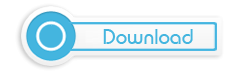
Bạn download 1 trong các link sau:
Lưu ý:
- file Win10x64_UEFI_songngoc_full.tib size 4,07 GB là bản ghost không có Office, Win chưa được update (không nên dùng bản này) mã MD5: C6DA4F04066ED918D7433A80386A2AB2
- file Win10x64_UEFI_Office2016_songngoc.tib size 6,65 GB là bản ghost có Office 2016, Win và soft đã được update (nên dùng bản này) mã MD5: e04802f7c12bc134a992460d0b75bc60
Video hướng dẫn cách download và kiểm tra mã MD5:
[video=youtube;J-X9kgbVK5k]https://www.youtube.com/watch?v=J-X9kgbVK5k[/video]
https://youtu.be/J-X9kgbVK5k
Phần mềm kiểm tra mã MD5 và tăng tốc download: http://www.eagleget.com/
Password file ghost: songngoc
Lưu ý:
1. Đã có hướng dẫn trên màn hình Desktop, bạn đọc hướng dẫn đó sẽ hiểu, đừng hỏi nhiều trên này
Nếu muốn bạn có thể download các bản ghost của mình theo các link dưới đây:
http://tinyurl.com/vnzghost
2. Để update Office 2016, làm theo hướng dẫn video: http://youtu.be/RI4gc2bcigQ, để thêm bớt hoặc xóa bỏ một thành phần của Office 2016 (ví dụ cài thêm outlook hoặc access) xem video: https://youtu.be/5Y1at1v5pcQ
3. Nếu ghost thành công, vào Win bị lỗi: khởi động, tắt máy chậm, bị đơ chuột, bàn phím, không vào được Win ... bạn phải update Windows 10, hoặc update BIOS firmware từ trang chủ của nhà sản xuất máy.
4. Mất bản quyền Windows, muốn kích hoạt Windows xem video hướng dẫn ở đây: https://www.fshare.vn/folder/DZMU4Q58DW71 hoặc https://drive.google.com/folderview...ZhX1hKMkNnNDJsSVNqNkdCeXFMVC15Qkk&usp=sharing
Lưu ý: tất cả các cách hướng dẫn convert ổ cứng từ MBR sang GPT hoặc ngược lại đều không bị mất dữ liệu sau khi chuyển đổi.
I. Kiểm tra máy có hỗ trợ UEFI không? Cách kiểm tra máy đang chạy theo chuẩn Legacy hay UEFI.
1. Kiểm tra máy có hỗ trợ UEFI không? Đa số máy laptop mua từ năm 2011 đều có hỗ trợ UEFI.
- Bạn tải chương trình hwinfo32 ở đây: http://www.hwinfo.com/download.php, chạy chương trình, chọn Motherboard, nhìn mục EFI BIOS: Nếu ghi là Capable là máy có hỗ trợ UEFI, nếu ghi Not Capable là máy không hỗ trợ UEFI (cách này ko chắc chắn, đúng khoảng 90%)
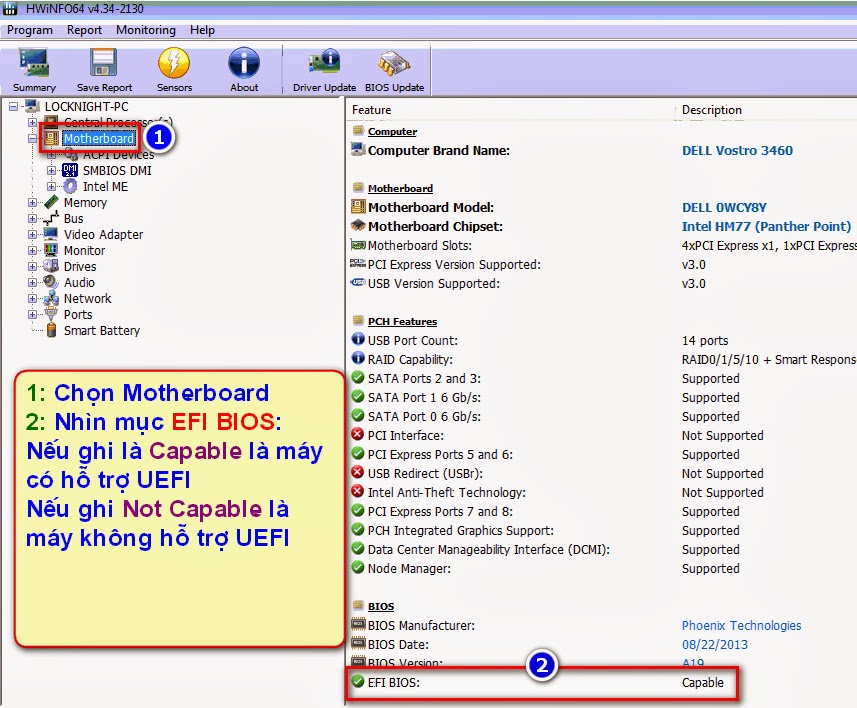
- Vào BIOS, chọn mục Boot (hoặc bất cứ mục nào): nếu thấy dòng chữ nào có từ UEFI là chắc chắn máy có hỗ trợ UEFI (trường hợp không thấy ghi UEFI cũng chưa chắc chắn là máy không hỗ trợ UEFI mà có thể là máy đã mở cùng 1 lúc 2 chế độ Legacy và UEFI, xem hướng dẫn phần II, thường thì 1 máy có hỗ trợ UEFI là máy đời mới và RAM từ 4 GB trở lên).
Đôi khi bạn dùng kết hợp 2 trường hợp trên để kiểm tra máy có hỗ trợ UEFI hay ko hỗ trợ.
2. Kiểm tra máy đang chạy theo chuẩn Legacy hay UEFI:
Cách 1: Kiểm tra định dạng ổ cứng (dễ làm)
- Ổ cứng ở dạng MBR: Máy đang ở chế độ Legacy (chưa biết được máy có hỗ trợ UEFI hay không?)
- Ổ cứng ở dạng GPT: Máy đang ở chế độ UEFI (máy chắc chắn có hỗ trợ UEFI, đã cài theo chuẩn UEFI).
Để xác định ổ cứng đang ở dạng nào bạn dùng công cụ này để kiểm tra:
Cách 2: Hoặc nhìn hướng dẫn: http://www.phanmem.com/cach-kiem-tra-xem-windows-da-khoi-dong-trong-che-do-uefi-hoac-legacy.html
II. Cách chỉnh BIOS về chế độ Legacy hoặc UEFI: Mở BIOS, vào mục Boot (1 số máy sẽ ở mục khác) - Bạn tải chương trình hwinfo32 ở đây: http://www.hwinfo.com/download.php, chạy chương trình, chọn Motherboard, nhìn mục EFI BIOS: Nếu ghi là Capable là máy có hỗ trợ UEFI, nếu ghi Not Capable là máy không hỗ trợ UEFI (cách này ko chắc chắn, đúng khoảng 90%)
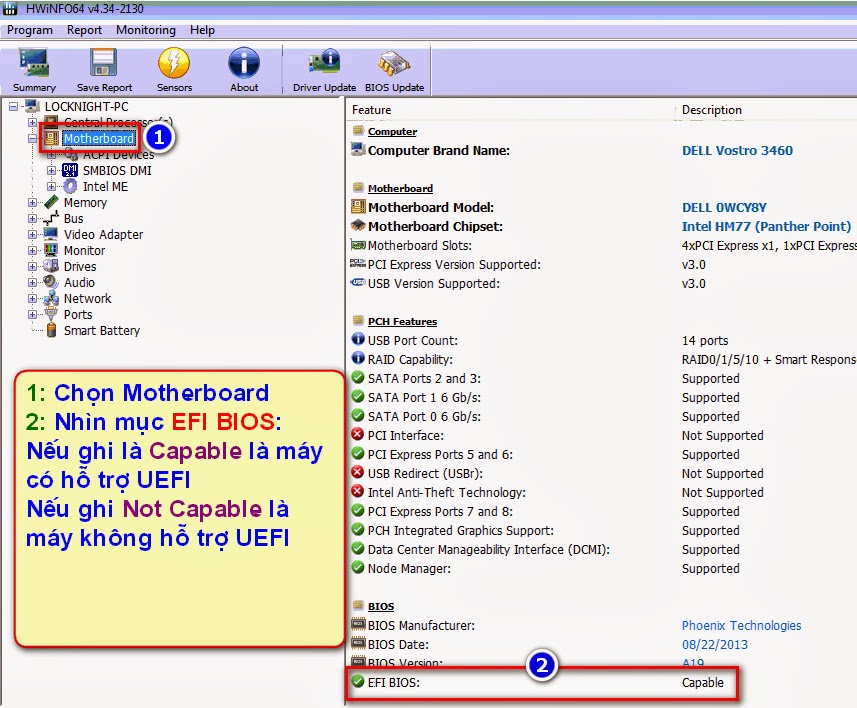
- Vào BIOS, chọn mục Boot (hoặc bất cứ mục nào): nếu thấy dòng chữ nào có từ UEFI là chắc chắn máy có hỗ trợ UEFI (trường hợp không thấy ghi UEFI cũng chưa chắc chắn là máy không hỗ trợ UEFI mà có thể là máy đã mở cùng 1 lúc 2 chế độ Legacy và UEFI, xem hướng dẫn phần II, thường thì 1 máy có hỗ trợ UEFI là máy đời mới và RAM từ 4 GB trở lên).
Đôi khi bạn dùng kết hợp 2 trường hợp trên để kiểm tra máy có hỗ trợ UEFI hay ko hỗ trợ.
2. Kiểm tra máy đang chạy theo chuẩn Legacy hay UEFI:
Cách 1: Kiểm tra định dạng ổ cứng (dễ làm)
- Ổ cứng ở dạng MBR: Máy đang ở chế độ Legacy (chưa biết được máy có hỗ trợ UEFI hay không?)
- Ổ cứng ở dạng GPT: Máy đang ở chế độ UEFI (máy chắc chắn có hỗ trợ UEFI, đã cài theo chuẩn UEFI).
Để xác định ổ cứng đang ở dạng nào bạn dùng công cụ này để kiểm tra:
Mã:
https://www.mediafire.com/folder/10xsl02rjfx4a//UEFI 1. Cách mở (chọn) chế độ Legacy hay UEFI (trong bài này hay dùng từ chuyển BIOS về UEFI hoặc chuyển BIOS về Legacy):
- Để chỉnh (chuyển) BIOS về chế độ Legacy: chọn Enable (hoặc đánh dấu stick) mục Legacy (CSM) (hoặc disable mục UEFI), hoặc chọn “CSM only” (tùy theo cách ghi mỗi BIOS). Một số BIOS khi chỉnh về Legacy phải Disable Secure Boot.
- Để chỉnh về chế độ UEFI: chọn UEFI (hoặc chọn Enable ở mục UEFI và disable ở mục Legacy) hoặc “UEFI without CSM”.
- Một số máy đời mới về sau còn có thêm chế độ: Mở cùng 1 lúc 2 chế độ Legacy và UEFI
+ Mở sẵn 2 chế độ Legacy và UEFI: không thấy mục chọn Legacy hay UEFI nhưng thực chất 2 chế độ này đã được mở (thường thấy ở mainboard MSI).
+ Cho chọn "UEFI with CSM": Mở cùng lúc 2 chế độ Legacy và UEFI.
- Một số máy khác bạn chỉ cần chỉnh thứ tự Boot (Boot order – Boot list) lên ưu tiên 1: ví dụ muốn Boot từ UEFI bạn đưa UEFI HDD lên ưu tiên 1, Legacy HDD vào ưu tiên 2 …
2. Cách khởi động PC từ USB Boot theo chuẩn Legacy, UEFI:
Khi bạn đã tạo 1 USB Boot theo chuẩn UEFI (hướng dẫn ở bên dưới) hoặc USB cài Win theo chuẩn UEFI nhưng lại không boot được từ USB này. Lý do là bạn chưa chọn đúng hoặc chưa ấn phím nóng để chọn MenuBoot.
Bạn phải ấn phím MenuBoot (xem hướng dẫn phím nóng MenuBoot, chỉnh BIOS đối với từng dòng máy ở đây:https://docs.google.com/document/d/1QhSl_HzDztredMoeOidk5mAZqWXvIGZlTBznW91GFXU/edit?usp=sharing ), tiếp đến chọn dòng có chữ UEFI + tên USB ví dụ: UEFI Kingston để Boot USB này theo chuẩn UEFI, chứ không được chọn không có chữ UEFI (ví dụ Kingston) sẽ Boot theo chuẩn Legacy cũ.
IV. Cách ghost (recover) máy cho chuẩn UEFI dành cho bản ghost Win 10 Fulls tạo theo chuẩn UEFI:- Để chỉnh (chuyển) BIOS về chế độ Legacy: chọn Enable (hoặc đánh dấu stick) mục Legacy (CSM) (hoặc disable mục UEFI), hoặc chọn “CSM only” (tùy theo cách ghi mỗi BIOS). Một số BIOS khi chỉnh về Legacy phải Disable Secure Boot.
- Để chỉnh về chế độ UEFI: chọn UEFI (hoặc chọn Enable ở mục UEFI và disable ở mục Legacy) hoặc “UEFI without CSM”.
- Một số máy đời mới về sau còn có thêm chế độ: Mở cùng 1 lúc 2 chế độ Legacy và UEFI
+ Mở sẵn 2 chế độ Legacy và UEFI: không thấy mục chọn Legacy hay UEFI nhưng thực chất 2 chế độ này đã được mở (thường thấy ở mainboard MSI).
+ Cho chọn "UEFI with CSM": Mở cùng lúc 2 chế độ Legacy và UEFI.
- Một số máy khác bạn chỉ cần chỉnh thứ tự Boot (Boot order – Boot list) lên ưu tiên 1: ví dụ muốn Boot từ UEFI bạn đưa UEFI HDD lên ưu tiên 1, Legacy HDD vào ưu tiên 2 …
2. Cách khởi động PC từ USB Boot theo chuẩn Legacy, UEFI:
Khi bạn đã tạo 1 USB Boot theo chuẩn UEFI (hướng dẫn ở bên dưới) hoặc USB cài Win theo chuẩn UEFI nhưng lại không boot được từ USB này. Lý do là bạn chưa chọn đúng hoặc chưa ấn phím nóng để chọn MenuBoot.
Bạn phải ấn phím MenuBoot (xem hướng dẫn phím nóng MenuBoot, chỉnh BIOS đối với từng dòng máy ở đây:https://docs.google.com/document/d/1QhSl_HzDztredMoeOidk5mAZqWXvIGZlTBznW91GFXU/edit?usp=sharing ), tiếp đến chọn dòng có chữ UEFI + tên USB ví dụ: UEFI Kingston để Boot USB này theo chuẩn UEFI, chứ không được chọn không có chữ UEFI (ví dụ Kingston) sẽ Boot theo chuẩn Legacy cũ.
Các phần mềm cần download: file iso của MiniTool Partition Wizard Professional 8.1: http://www.partitionwizard.com/partition-wizard-bootable-cd.html + file trueimage.iso (Acronis True Image 2014): http://www.fshare.vn/folder/T1DBCY2JXT. Có 2 cách để thực hiện ghost từ USB:
Cách 1: Không dùng Windows PE (cách này hay)
- Bước 1: Dùng Easy Ghost (down và xem hướng dẫn bằng video ở đây: http://www.vn-zoom.com/f314/easy-gh...ay-phan-vung-dia-kiem-tra-ma-md5-2632546.html) và http://suamaytinhtuxa.forumvi.com/ để tạo USB boot (chú ý khi chọn file iso bạn làm 2 lần cho 2 file iso vừa download).
(Đây là video hướng dẫn tạo USB boot cho USB, HDD gắn ngoài (bạn tạo USB Boot này cho 2 file ISO truimage.iso (Acronis True Image 2014 ): http://www.fshare.vn/folder/T1DBCY2JXT và file pwhe....iso (MiniTool® Partition Wizard) của http://www.partitionwizard.com/download.html). Khi hộp thoại Easy Ghost hỏi đường dẫn đến file iso, lần lượt chỉ ra 2 file iso này):
http://www.youtube.com/watch?v=yH6ZX_GME-0
[YOUTUBE]yH6ZX_GME-0[/YOUTUBE]
Bạn phải click vào: Watch on youtube hoặc link để trực tiếp trong youtube (khi xem chọn toàn màn hình và chọn chế độ xem 720 HD
- Bước 2: BIOS vẫn để Boot theo Legacy (CSM). Chuyển đổi (Convert) ổ đĩa từ MBR sang GPT:
Khởi động lại máy bằng USB. Vào MiniTool convert như hình:

Xóa hết các phân vùng hệ thống < 500 MB (nếu có), xóa luôn phân vùng định cài Win vào (thường là ổ C: ).
- Bước 3: Tiến hành ghost: Khởi động lại máy từ USB, vào Acronis True Image 2014, chọn My Disk (dưới chữ Recovery), chọn Browse, chỉ đường dẫn đến file TIB, Next, chọn Recover whole disk and partition trong Recover Method, chọn 3 phân vùng (không chọn phân vùng MBR and Track 0 – sẽ mất hết dữ liệu ổ cứng), chọn New locate trong Setting of Parrtition 1-1, chọn vùng Unloccate (vùng sẽ chứa Windows), làm tương tự đối với Partiotion 1-2 và Partition C (cũng chọn vùng đích để recover vào là vùng Unloccate), Chọn Finish và, Progress để bắt đầu quá trình bung file ghost (recover image file)
Nhìn hình hướng dẫn:
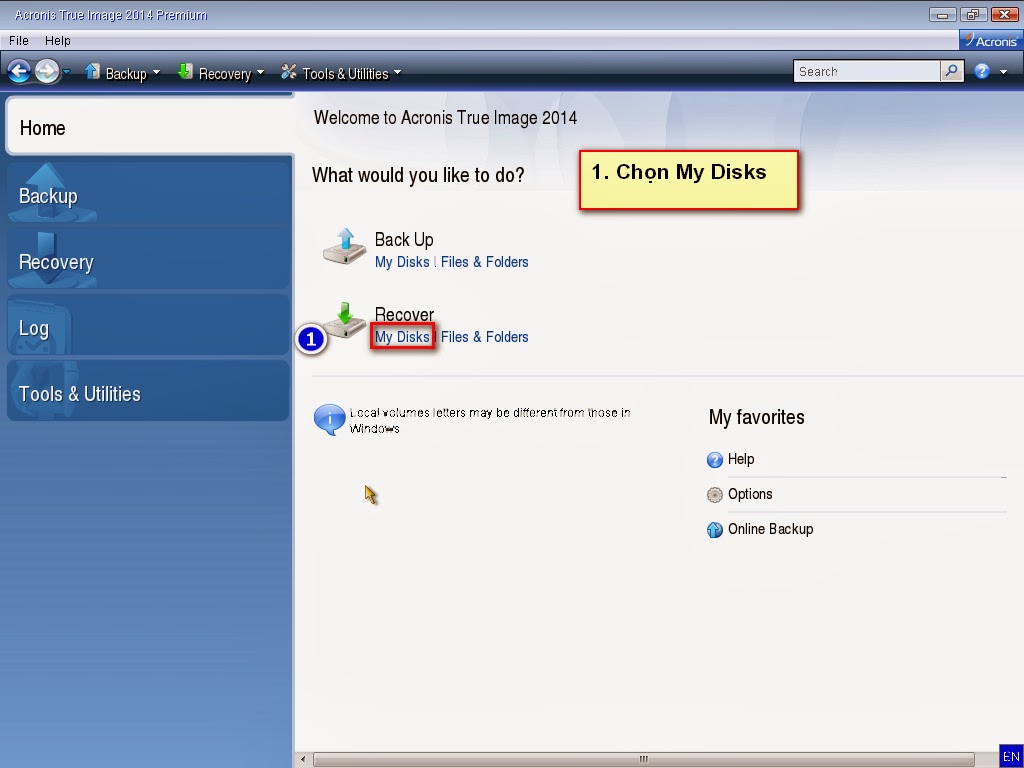
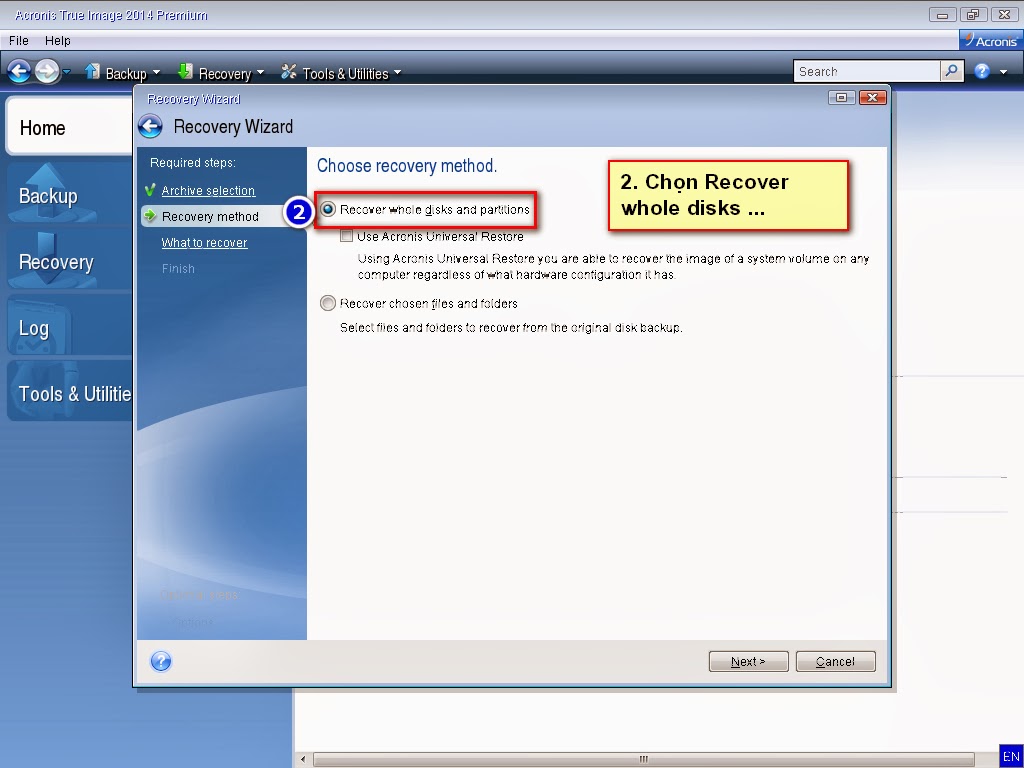
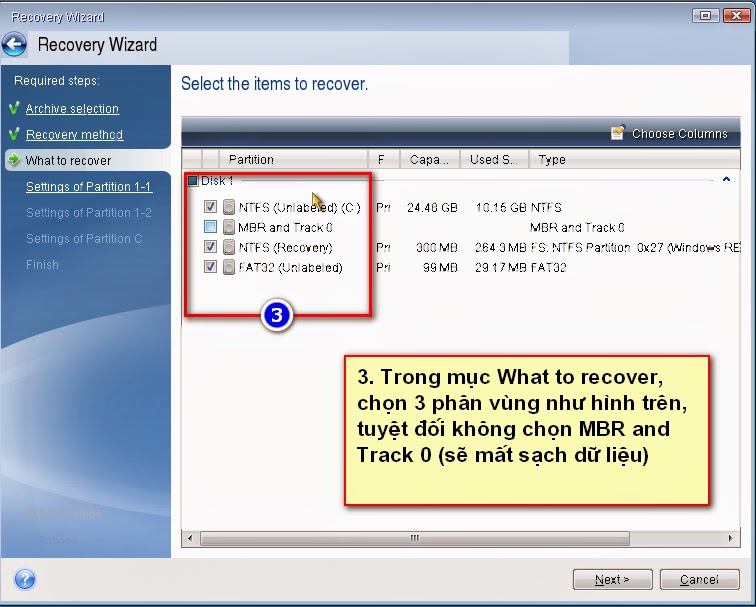
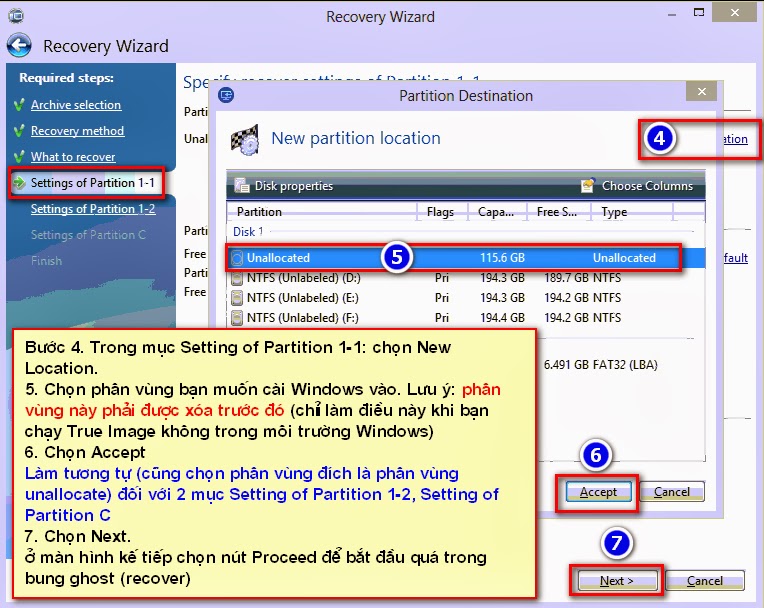
Vào lại BIOS, chuyển Boot về UEFI.
Cách 2: Dùng Windows 7/8/8.1 PE (64bit)
Chuyển BIOS về chế độ UEFI, download bản Windows PE x64 ở đây: (hoặc bất cứ bản WinPE 7, 8 64bit nào mà coi bên trong file ISO có folder EFI là được) http://forum.bkav.com.vn/showthread...-cai-dat-may-tinh-tu-don-gian-den-chuyen-sau- Làm theo các bước sau để ghost:
- Bước 1: Dùng Easy Ghost như đã hướng dẫn tại mục V tạo USB Boot từ file iso Windows PE, tạo folder Apps trong USB, copy 3 file Wim vào Apps
Boot máy từ USB theo chuẩn UEFI. (hướng dẫn tại Phần II mục 2)
- Bước 2: làm như cách 1: Trong Win8PE, dùng MiniTool để convert ổ đĩa sang GPT, xóa hết phân vùng <500MB, xóa phân vùng C:, tiến hành ghost trong Acronis.
V. Cách tạo bộ cài Windows theo chuẩn Legacy/UEFI, tạo USB cho Windows 8 PE theo chuẩn Legacy/UEFI:
Với Easy Ghost (chức năng 9): bạn có thể cài đặt Windows từ file ISO, tạo Boot cho USB từ file ISO bất kỳ (Windows 7/8/8.1 PE ...) theo chuẩn Legacy/UEFI
File cần thiết: Easy ghost.exe, Windows 8 PE 64bit.iso hoặc bộ cài Windows 7/8/8.1,10 64bit (iso): Xem video hướng dẫn
[YOUTUBE]TWF0c3m0_A8[/YOUTUBE]
http://youtu.be/TWF0c3m0_A8
Hình ảnh và chi tiết, link download bản ghost:File cần thiết: Easy ghost.exe, Windows 8 PE 64bit.iso hoặc bộ cài Windows 7/8/8.1,10 64bit (iso): Xem video hướng dẫn
[YOUTUBE]TWF0c3m0_A8[/YOUTUBE]
http://youtu.be/TWF0c3m0_A8
Ghost Windows 10 64bit Pro RTM updated, Office 2016 dành cho máy UEFI (ổ đĩa GPT) [Full softs + driver] (by songngoc) (version 32)
Lưu ý: do mình lấy hình chụp bản ghost cũ Office 2013 post minh họa lên đây, thực chất là Office 2016 trong bản ghost này








Chi tiết:
- Các phần mềm đều cập nhật mới nhất đến ngày post
- Được làm từ bản Windows 10 RTM Official MSDN 64-bit nguyên gốc (VL) của Microsoft đã update (không lược bớt bất cứ thành phần nào của Windows), phát hành ngày 29/07/2015 (Win đã được update đến ngày post bài)
- Microsoft Office 2016
- Đã cài đầy đủ font và tuỳ chỉnh Office cho dân văn phòng (tự động kiểm tra chính tả tiếng Việt, mặc định 1 số cài đặt chuẩn theo TCVN) (đã chỉnh lỗi font ABC), xem phim, nghe nhạc
- Có thể update Office 2016 và Windows 10 (tất cả các bản vá lỗi) mà không bị mất bản quyền
- Các phần mềm đã được crack.
- File ghost nặng, khác các bản ghost khác vì:
+ Office 2016 có khả năng thêm, xóa các thành phần của Office 2016, có khả năng tự sửa lỗi Office 2016 (nhiều người dùng Office 2016 ở các bản ghost khác hay bị lỗi Office, khi đó phải tự cài lại Office, ở bản ghost này bạn không phải lo điều đó).
+ Windows có khả năng tự repair được khi bị lỗi.
DOWNLOAD VÀ MÃ MD5
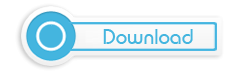
Bạn download 1 trong các link sau:
Lưu ý:
- file Win10x64_UEFI_songngoc_full.tib size 4,07 GB là bản ghost không có Office, Win chưa được update (không nên dùng bản này) mã MD5: C6DA4F04066ED918D7433A80386A2AB2
- file Win10x64_UEFI_Office2016_songngoc.tib size 6,65 GB là bản ghost có Office 2016, Win và soft đã được update (nên dùng bản này) mã MD5: e04802f7c12bc134a992460d0b75bc60
Link fshare: https://www.fshare.vn/folder/SS9LZU3LHD2W
Link 4share: http://4share.vn/d/4b7f78737f7a7272
Link Google: https://drive.google.com/folderview?id=0B7wm0k7eZtRdNVFvVjN2Mi1wSVE&usp=sharing
- Bạn nào không có account VIP thì lấy account VIP như sau:
- Account fshare hãy dùng điện thoại gửi tin nhắn đến số 8777 theo cú pháp: FSHARE VIP 1723523 (bạn sẽ mất 15.000 đồng/tin nhắn)
- Account 4share hãy dùng điện thoại gửi tin nhắn đến số 8785 theo cú pháp: fs 1191239 (bạn sẽ mất 15.000 đồng/tin nhắn)
Nhắn tin xong bạn gửi vào địa chỉ [email protected] với nội dung: số điện thoại di động đã gửi tin nhắn, thời gian nhắn, mình sẽ gửi email link vip cho bạn download với tốc độ max - mình gửi vào địa chỉ email mà bạn đã gửi cho mình. Lưu ý: mình sẽ không trả lời các câu hỏi về ghost qua địa chỉ email này.
Video hướng dẫn cách download và kiểm tra mã MD5:
[video=youtube;J-X9kgbVK5k]https://www.youtube.com/watch?v=J-X9kgbVK5k[/video]
https://youtu.be/J-X9kgbVK5k
Phần mềm kiểm tra mã MD5 và tăng tốc download: http://www.eagleget.com/
Password file ghost: songngoc
Lưu ý:
1. Đã có hướng dẫn trên màn hình Desktop, bạn đọc hướng dẫn đó sẽ hiểu, đừng hỏi nhiều trên này
Nếu muốn bạn có thể download các bản ghost của mình theo các link dưới đây:
http://tinyurl.com/vnzghost
2. Để update Office 2016, làm theo hướng dẫn video: http://youtu.be/RI4gc2bcigQ, để thêm bớt hoặc xóa bỏ một thành phần của Office 2016 (ví dụ cài thêm outlook hoặc access) xem video: https://youtu.be/5Y1at1v5pcQ
3. Nếu ghost thành công, vào Win bị lỗi: khởi động, tắt máy chậm, bị đơ chuột, bàn phím, không vào được Win ... bạn phải update Windows 10, hoặc update BIOS firmware từ trang chủ của nhà sản xuất máy.
4. Mất bản quyền Windows, muốn kích hoạt Windows xem video hướng dẫn ở đây: https://www.fshare.vn/folder/DZMU4Q58DW71 hoặc https://drive.google.com/folderview...ZhX1hKMkNnNDJsSVNqNkdCeXFMVC15Qkk&usp=sharing


